在今天的数字时代,操作系统的安装通常需要使用光盘或DVD。然而,随着技术的不断进步,现在我们可以使用U盘来安装深度系统,这不仅更加便捷,而且还可以减少光盘的使用。本文将为您介绍如何使用U盘安装深度系统的详细步骤。
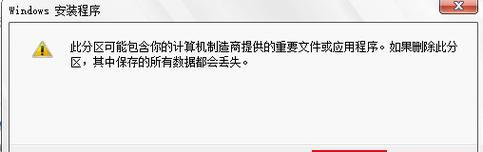
1.准备一个可用的U盘:您需要准备一个容量足够大的U盘,建议至少16GB以上,以确保可以完整地存储深度系统安装文件和必要的驱动程序。
2.下载深度系统镜像文件:访问深度系统官方网站(www.deepin.org),下载最新版本的深度系统镜像文件,并确保镜像文件与您的计算机硬件兼容。

3.格式化U盘:使用计算机上的格式化工具(如Windows的磁盘管理器),将U盘格式化为FAT32文件系统。
4.创建可引导的U盘:下载并安装一个名为"Rufus"的软件,打开该软件后,选择您刚刚下载的深度系统镜像文件,并将U盘插入计算机。接下来,点击“开始”按钮来创建一个可引导的U盘。
5.设置计算机启动顺序:重启计算机,进入BIOS设置(通常按下Del或F2键),找到"Boot"选项卡,并将U盘设置为首先启动的设备。

6.启动U盘安装程序:保存BIOS设置后,计算机将重新启动。此时,U盘安装程序将自动启动,并显示深度系统的安装界面。
7.选择语言和时区:在安装界面上,您可以选择适合您的语言和时区。点击相应的选项,然后点击“下一步”。
8.确认磁盘分区:在接下来的界面上,您需要选择磁盘分区方案。如果您是首次安装深度系统,可以选择默认的分区方案。如果您希望自定义分区,请点击“手动设置分区”。
9.开始安装:确认磁盘分区后,点击“安装”按钮开始安装深度系统。安装过程可能需要一些时间,请耐心等待。
10.设置用户名和密码:在安装过程中,您需要设置一个用户名和密码。请确保密码安全性,并牢记您的账户信息。
11.完成安装:安装完成后,系统将提示您重新启动计算机。请按照系统提示操作,完成深度系统的安装。
12.设置更新和驱动程序:启动深度系统后,打开系统设置,并选择“软件和更新”。在“驱动管理”中,您可以选择安装最新的驱动程序,以确保系统的稳定性和性能。
13.安装常用软件:深度系统提供了一个应用商店,您可以在其中下载和安装各种常用软件,以满足您的个性化需求。
14.数据迁移和备份:如果您曾经使用其他操作系统,您可以使用深度系统的数据迁移工具来迁移您的个人文件和设置。此外,还请记得定期备份重要数据,以防止意外数据丢失。
15.探索深度系统的功能:现在,您已经成功安装深度系统。请探索深度系统的各种功能和特性,并根据个人需求进行个性化设置。
使用U盘安装深度系统是一种便捷且环保的方法,本文介绍了如何准备U盘、下载镜像文件、创建可引导U盘、设置启动顺序以及详细的安装步骤。希望这篇文章对您理解和掌握U盘安装深度系统有所帮助。


